Locky Ransomware는 컴퓨터 사용자의 개인 파일을 잠그고 해당 파일을 되찾으려면 그에 대한 대가를 지불하라고 요구하는 위험한 바이러스 중 하나입니다. 이 프로그램은 스팸 이메일에 첨부 된 악성 .doc 파일을 통해 배포됩니다. 사용자가 이 파일을 클릭하고 MS Word의 매크로 설정을 활성화하면, 이 랜섬웨어가 다운로드 되고 특정 파일이 바로 암호화됩니다. Locky Ransomware는 파일의 이름을 독특한 16 자리 문자와 숫자의 조합으로 암호화하고 .locky 파일 확장명을 추가합니다. 이 프로그램에 의해 암호화 된 파일의 잠금을 해제하려면, 그에 대한 대가를 지불하고 암호 해독 코드를 획득해야 합니다. 이 프로그램은 파일을 암호화하는 데 RSA-2048 및 AES-1024 알고리즘을 사용합니다.
파일이Locky Ransomware에 의해 암호화 된 경우, 데스크탑의 바탕 화면이 암호화 코드를 얻으려면 0.5 BTC을 지불하라는 메시지로 대체됩니다. 또한 이 프로그램은 이와 같은 메시지를 담은 텍스트 파일도 생성합니다. Locky Ransomware는 파일의 섀도우 볼륨 복사본을 모두 삭제하여 파일의 복원을 더욱 어렵게 한다는 것을 기억하시기 바랍니다.
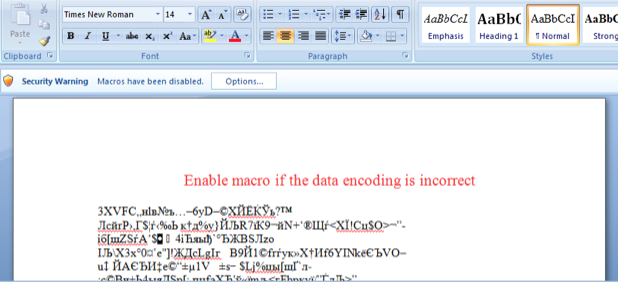
암호화 된 파일의 백업이 있는 경우, 백업이 이 문제에 대한 해결책이 될 수 있습니다. 간단히 백업에서 파일을 복원하면 됩니다. 그러나 불행하게도 백업이 없는 경우, Locky Ransomware가 암호화 한 파일을 잃어버릴 수 있습니다. 결제를 한 후에도 암호 해독 코드를 얻을 것이라는 보장이 없기 때문입니다. 결제를 하는 경우, 사이버 범죄자에 돈을 날리는 것이 될 수 있습니다.
Locky Ransomware는 스팸 이메일에 의해 배포됩니다. 알 수 없는 발신자가 보낸 이메일에 첨부 된 파일을 절대로 열지 마십시오. 이러한 프로그램은 중요한 파일로 가장하는 경향이 있으므로, 매우 조심해야 합니다. 또한 최소한 중요한 파일이라도 반드시 정기적으로 백업하시기 바랍니다. 그렇지 않으면, 해결책이 없는 상황에 놓이게 될 수 있습니다.
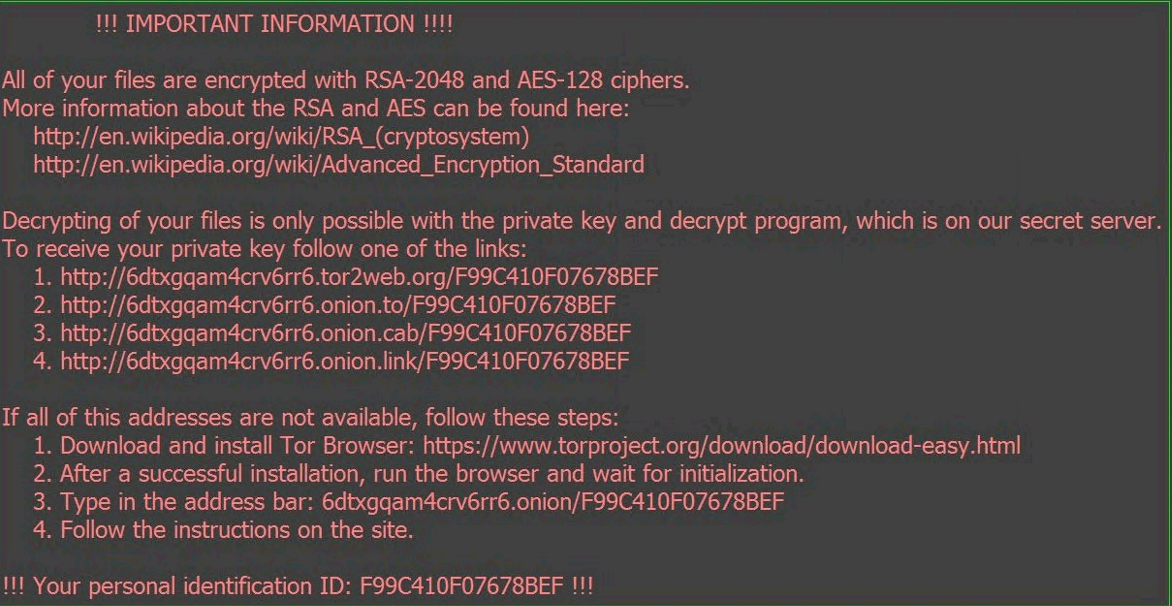
컴퓨터를 보호하는 최선의 방법은 Spyhunter 또는 Reimage 같은 안티바이러스 및 안티 멀웨어 프로그램을 설치하는 것입니다.
Locky Ransomware 빠른 링크
- 제어판을 사용하여 Malware 바이러스 삭제하는 방법
- 시스템 복원을 이용한 Locky Ransomware 제거 방법.
- Windows 8 / 10에서
- 2. 시스템 파일 및 설정 복원.
- 3. Locky Ransomware 랜섬웨어 제거.
- 4. 쉐도우 볼륨 복사본을 이용한 Locky Ransomware 감염 파일 복원.
- a) 기존의 Windows 이전 버전
- b) Shadow Explorer
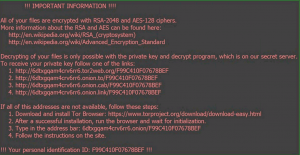
제어판을 사용하여 Malware 바이러스 삭제하는 방법
(Win)
참고: Spyhunter 체험판은 Locky Ransomware와 같은 패러사이트를 감지하고 그 제거를 무료로 지원합니다. 시험판, Terms of use, 개인 정보 보호 정책, Uninstall Instructions,
(Mac)
참고: Malwarebytes' Anti-Malware 체험판은 Locky Ransomware와 같은 패러사이트를 감지하고 그 제거를 무료로 지원합니다. 사용할 수 제한 재판,
시스템 복원을 이용한 Locky Ransomware 제거 방법.
1. 명령 프롬프트 안전 모드로 컴퓨터 재부팅. Windows 7 / Vista/ XP에서 ● 시작 → 종료 → 재시작 → OK. ● 고급 부팅 옵션 화면이 나타날 때까지 F8 키를 반복해서 누릅니다. ● 명령 프롬프트 안전 모드를 선택하세요.Windows 8 / 10에서
● Windows 로그인 화면에서 전원을 누르세요. 그 다음Shift 키를 계속 누른 상태에서 재시작을 클릭하세요. ● 문제 해결 → 고급 옵션 → 시작 설정을 선택하고 재시작을 클릭하세요. ● 로드되면 시작 설정 목록에서 명령 프롬프트 안전 모드 활성화를 선택하세요.2. 시스템 파일 및 설정 복원.
● 명령 프롬프트 모드가 로드되면cd restore를 입력하고 Enter를 누르세요. ● rstrui.exe를 입력하고 다시 Enter를 누르세요. ● 창이 나타나면 “다음”을 클릭하세요. ● Locky Ransomware 감염 전 이용 가능한 복원 시점 중 하나를 선택하고 “다음”을 클릭하세요. ● “네”를 클릭하여 시스템 복원을 시작하세요.3. Locky Ransomware 랜섬웨어 제거.
시스템 복원 후, Reimage, Spyhunter 같은 안티 멀웨어 프로그램으로 컴퓨터를 검사하고 모든 Locky Ransomware 관련 악성 파일을 제거하시길 추천합니다.4. 쉐도우 볼륨 복사본을 이용한 Locky Ransomware 감염 파일 복원.
운영 시스템에서 시스템 복원 옵션을 사용할 수 없는 경우 쉐도우 복사 스냅샷 사용을 시도해보세요. 시스템 복원 스냅샷이 생성된 시점의 파일 복사본을 저장합니다. 보통 Locky Ransomware는 모든 쉐도우 볼륨 복사본을 삭제하려고 하지만, 이 방법이 모든 컴퓨터에서 가능한 것은 아닙니다. 그렇기 때문에 성공할 가능성도 있고 실패할 가능성도 있습니다.쉐도우 볼륨 복사본은 Windows XP Service Pack 2, Windows Vista, Windows 7 및 Windows 8에서만 이용이 가능합니다. 쉐도우 볼륨 복사를 통해 파일을 되찾을 수 있는 방법에는 두 가지가 있습니다. 기존의 Windows 이전 버전을 사용하거나 Shadow Explorer를 통해 할 수 있습니다.